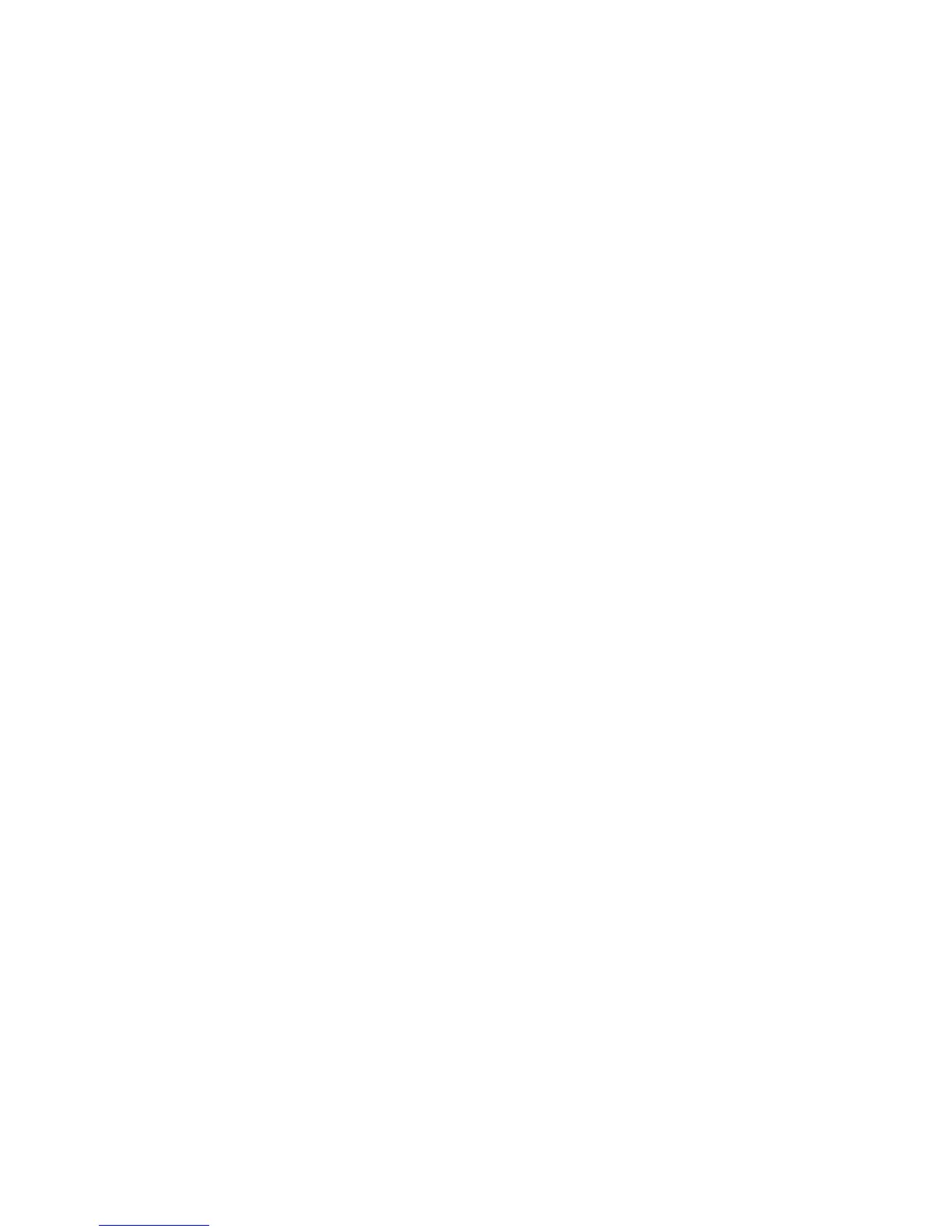www.jp.gateway.com
13
目の疲れを軽減する
太陽の光や室内の明るい照明が、ディスプレイに反射したり目に
直接入らないようにします。
• コンピュータの作業机とディスプレイは、太陽の光や照明
が直接当たらないように配置します。窓に日除けやカーテ
ンをかけるか、ディスプレイにフィルタを取り付けて、画
面のちらつきを軽減します。
• 作業環境には柔らかい間接照明を使います。暗い部屋でコ
ンピュータを使用しないでください。
• 原稿ホルダーは、ディスプレイの高さに揃え、ディスプレ
イと同じ距離に設定します。
• コンピュータの画面を長時間見続けないようにしてくだ
さい。10分から15分おきに、部屋の中を見回し、遠くの
物に目の焦点をあわせるようにします。
作業机とイスの調節
作業机とイスを設定するときには、机を適切な高さにして、良い
姿勢を保てるようなイスの位置に調節します。
• 作業机は平らな床面に置きます。
• 作業机の高さを調節して、キーボードとタッチパッドを使
うときに、手と前腕が床と平行になるようにします。作業
机の高さが調節できなかったり、高すぎる場合は、調節可
能なイスを使い、前腕がキーボードよりも高い位置にくる
ようにします。
• 体重が均等にかかり、身体をリラックスした位置に保てる
ように、調節可能で快適なイスを使用します。
• キーボードが肘の高さと同じか多少低くなるようにイス
の高さを調節します。この位置でタイプすると、肩に力が
入りません。
• イスの高さを調節し、座席部分を前に傾けるかフットレス
トを使って体重がイスに均等に分散されるようにし、太腿
の裏に圧力がかからないようにします。
• 腰のカーブが支えられるように、イスの背もたれを調節
します。背中を支えるために、背もたれと背中の間にクッ
ションを使うこともできます。
